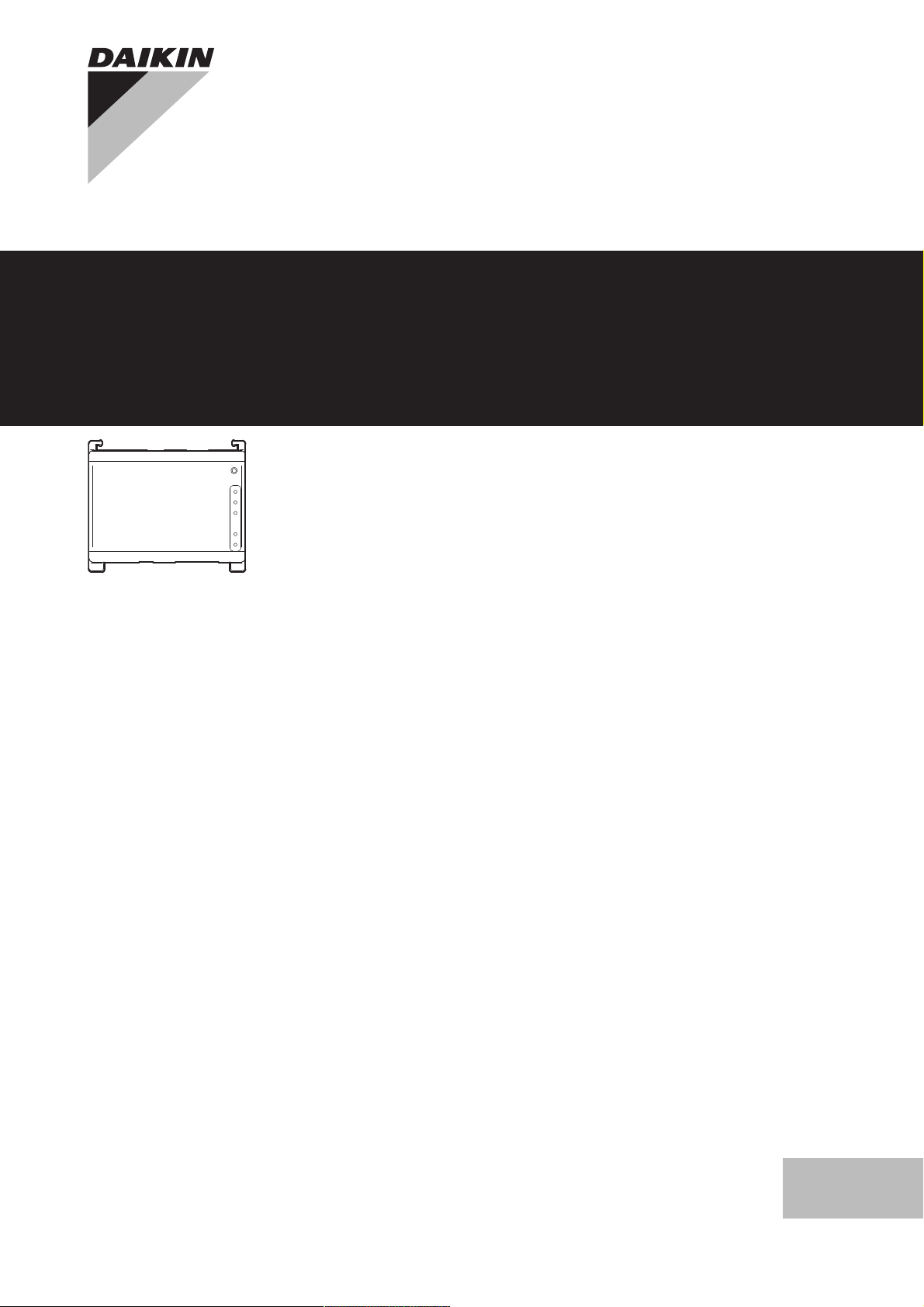
Referenční příručka k
instalaci
intelligent Tablet Controller
DCC601A51
Referenční příručka k instalaci
intelligent Tablet Controller
čeština
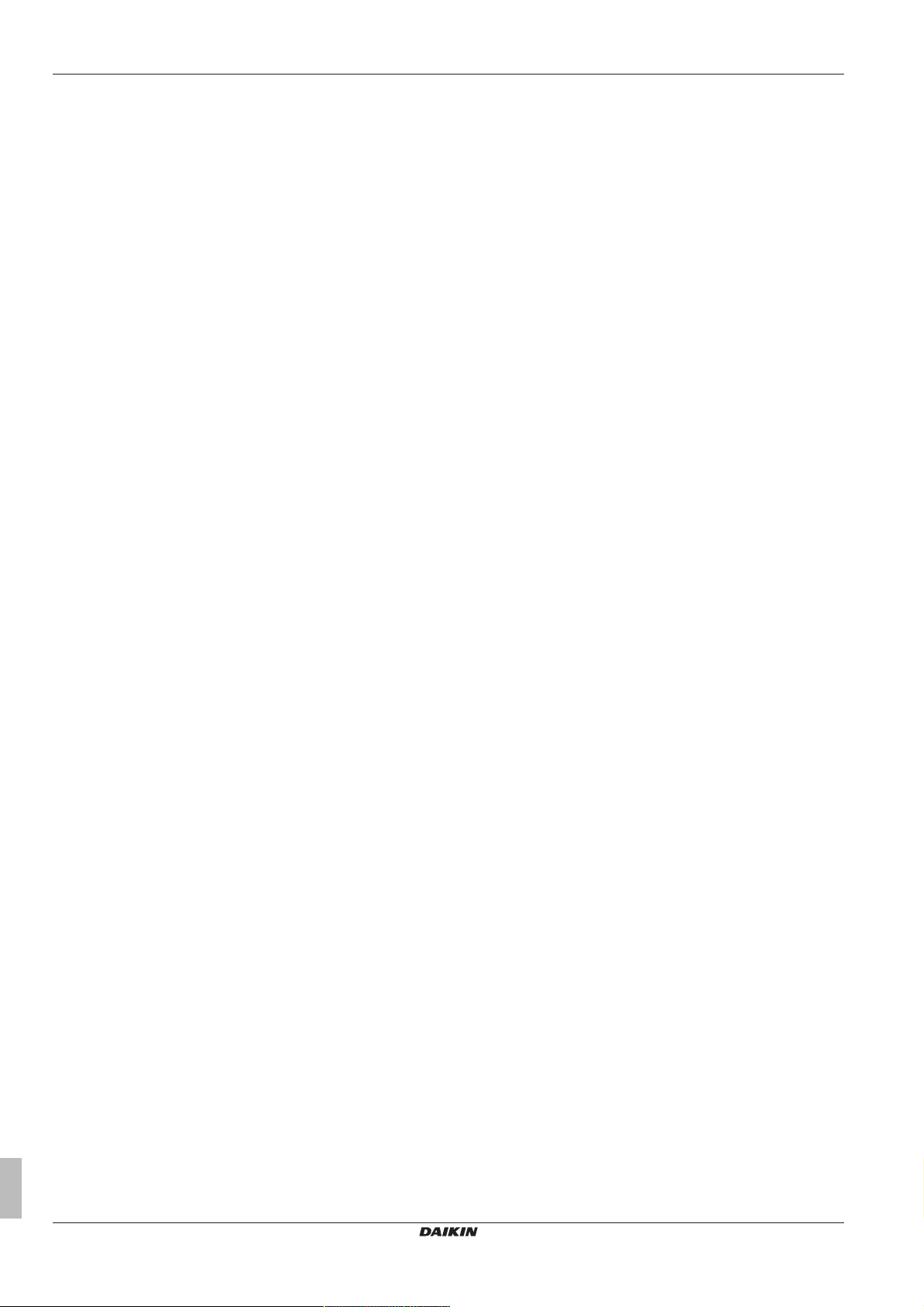
Obsah
Obsah
1 O tomto dokumentu 2
2 Instalace 2
2.1 Všeobecná bezpečnostní opatření............................................ 2
2.1.1 Obecné ....................................................................... 3
2.1.2 Místo instalace............................................................ 3
2.1.3 Elektrická instalace ..................................................... 3
2.2 Připojte soupravu a volitelné zařízení ....................................... 3
2.2.1 Obsah soupravy.......................................................... 3
2.2.2 Volitelné příslušenství................................................. 4
2.3 Přehled systému........................................................................ 4
2.3.1 O jednotce intelligent Tablet Controller Daikin............ 4
2.3.2 Souprava jednotky intelligent Tablet Controller .......... 4
2.3.3 Kompatibilní zařízení (Daikin)..................................... 4
2.3.4 Další součásti řešení intelligent Tablet Controller....... 4
2.4 Před instalací............................................................................. 5
2.4.1 Potřebné zařízení........................................................ 5
2.4.2 Stanovení místa instalace........................................... 6
2.4.3 Umístění svorek a spínačů ......................................... 6
2.5 Instalace hardwaru jednotky intelligent Tablet Controller.......... 7
2.5.1 Instalace 3 hardwarových součástí jednotky
intelligent Tablet Controller ......................................... 7
2.6 Elektrická kabeláž ..................................................................... 8
2.6.1 Připojení k jinému zařízení.......................................... 8
2.6.2 Připojení napájení ke všem modulům......................... 9
2.6.3 Připojení kabelu LAN .................................................. 9
2.7 Instalace směrovače dodaného společností Daikin .................. 10
3 Uvedení do provozu 10
3.1 Uvedení jednotky intelligent Tablet Controller do provozu ........ 10
3.2 Minimální požadavky na uvedení do provozu ........................... 10
3.3 Zapnutí záložní baterie dat........................................................ 10
3.4 První připojení jednotky intelligent Tablet Controller ................. 11
3.5 Upgrade firmwaru na poslední verzi.......................................... 12
3.6 První spuštění nástroje pro uvádění do provozu....................... 12
3.7 Konfigurace nastavení sítě (nástroj pro lokální uvedení do
provozu) .................................................................................... 13
3.8 Rychlá konfigurace připojených zařízení (nástroj pro lokální
uvedení do provozu).................................................................. 13
3.8.1 Použití samostatného režimu...................................... 14
3.8.2 Použití režimu připojení ke cloudu.............................. 15
3.9 Konfigurace přihlašovacích informací (volitelně)....................... 15
3.10 Uvedení sítě do provozu ........................................................... 17
3.10.1 Konfigurování a nahrání konfigurace .......................... 17
3.10.2 Příprava ...................................................................... 17
3.10.3 Aktivace režimu uvedení sítě do provozu ................... 17
3.10.4 Konfigurace přihlašovacích informací ......................... 18
3.10.5 Detekování všech připojených zařízení ...................... 18
3.10.6 Konfigurace nebo oprava informací všech
připojených zařízení.................................................... 19
3.10.7 Uvedení jednotky intelligent Tablet Controller do
provozu ....................................................................... 19
4 Provoz 20
4.1 Rozšířená konfigurace jednotky intelligent Tablet Controller .... 20
4.1.1 Přehled hlavního okna ................................................ 20
4.1.2 Body řízení.................................................................. 20
4.1.3 Změna data a času ..................................................... 24
4.1.4 Změna nastavení sítě ................................................. 25
4.1.5 Změna režimu funkce ................................................. 25
5 Údržba 26
5.1 Zapnutí a vypnutí režimu údržby zařízení ................................. 26
5.2 Upgrade firmwaru...................................................................... 27
5.3 Výměna záložní baterie dat....................................................... 27
6 Dodatek 28
6.1 Známá omezení ......................................................................... 28
6.1.1 Kompatibilita s adaptérem KRP928 (adaptér
rozhraní pro DIII-NET) ................................................. 28
6.1.2 Nepřipojené jednotky jsou uvedeny v nástroji pro
lokální uvádění do provozu .......................................... 28
6.1.3 Vyhledání IP adresy jednotky intelligent Tablet
Controller ..................................................................... 28
6.1.4 Opětovná aktivace procesu uvedení sítě do provozu.. 28
6.2 Technická specifikace ................................................................ 29
6.2.1 Vnější rozměry............................................................. 29
6.2.2 Podmínky vnějšího prostředí ....................................... 29
6.2.3 Elektrická skříň............................................................. 29
6.2.4 Technické údaje spotřeby............................................ 29
6.2.5 Další technické údaje jednotky intelligent Tablet
Controller ..................................................................... 29
6.2.6 Požadavky na počítač použitý k uvedení systému do
provozu ........................................................................ 29
6.2.7 Výchozí hesla nástroje................................................. 30
6.2.8 Požadavky na kabeláž................................................. 30
6.3 Likvidace .................................................................................... 30
6.4 Autorské právo a ochranné známky........................................... 31
6.5 Nastavení adres skupiny a sítě AirNet ....................................... 31
6.5.1 Nabídka instalace ........................................................ 31
6.5.2 Vstup do nabídky instalace.......................................... 31
6.5.3 Adresa skupiny ............................................................ 31
6.5.4 Adresa sítě Airnet ........................................................ 32
1 O tomto dokumentu
Určeno pro:
Autorizovaní instalační technici a servisní technici
Soubor dokumentace
Tento dokument je součástí souboru dokumentace. Kompletní
soubor se skládá z následujících částí:
▪ Instalační příručka:
▪ Pokyny k instalaci
▪ Formát: Papír (dodávané v soupravě)
▪ Referenční příručka k instalaci:
▪ Příprava instalace, referenční data …
▪ Formát: Digitální soubory na webu http://
www.daikineurope.com/support-and-manuals/productinformation/
Nejnovější revize dodané dokumentace mohou být k dispozici na
místních internetových stránkách Daikin nebo u vašeho prodejce.
Původní dokumentace je napsána v angličtině. Ostatní jazyky jsou
překlady.
Technické údaje
▪ Podsoubor nejnovějších technických údajů je dostupný na
regionálním webu Daikin (přístupný veřejně).
▪ Úplný soubor nejnovějších technických údajů je dostupný na
extranetu Daikin (vyžaduje se ověření).
2 Instalace
2.1 Všeobecná bezpečnostní opatření
Před instalací klimatizačního zařízení si pečlivě prostudujte tato
bezpečnostní upozornění a zajistěte správnou instalaci zařízení.
Zanedbáte-li kterýkoliv z těchto pokynů, může to mít za následek
poškození majetku nebo podle okolností těžký úraz.
Referenční příručka k instalaci
2
intelligent Tablet Controller
DCC601A51
4P420109-1D – 2018.03
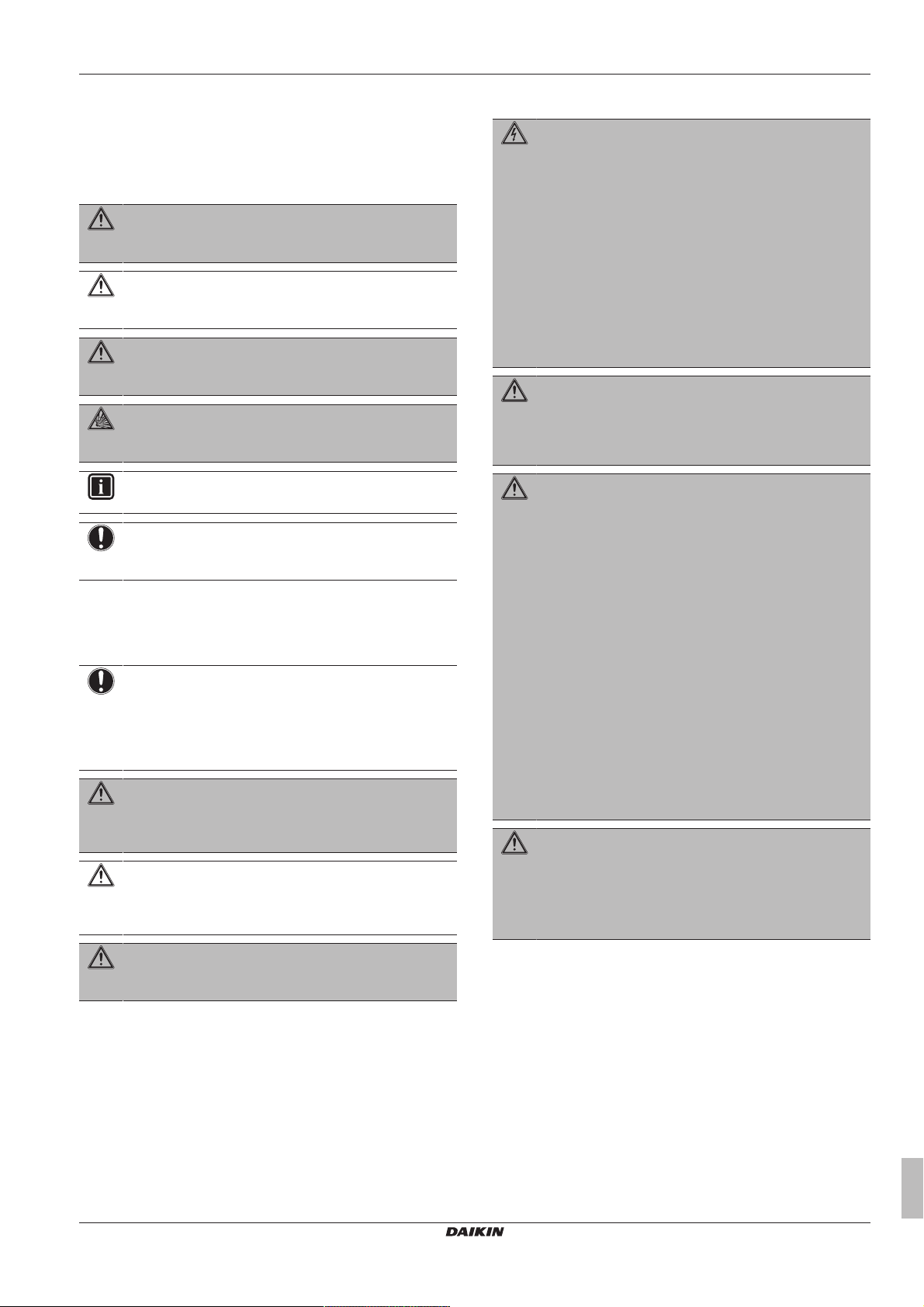
2 Instalace
Po dokončení instalace zkontrolujte, zda napájecí jednotka a řídicí
jednotka během spouštění pracují správně.
Význam výstražných upozornění a symbolů
Tato bezpečnostní upozornění se používají k tomu, aby vás
upozornila na důležité skutečnosti. Význam každého
bezpečnostního upozornění je uveden níže:
VÝSTRAHA
Označuje situaci, která může mít za následek smrt nebo
vážné zranění.
UPOZORNĚNÍ
Označuje situaci, která může mít za následek lehčí nebo
střední zranění.
NEBEZPEČÍ
Označuje situaci, která bude mít za následek smrt nebo
vážné zranění.
NEBEZPEČÍ: RIZIKO VÝBUCHU
Tento symbol označuje situaci, která může mít za následek
výbuch.
INFORMACE
Označuje užitečné tipy nebo doplňující informace.
POZNÁMKA
Označuje situaci, která může mít za následek poškození
zařízení nebo majetku.
2.1.1 Obecné
Pokud si NEJSTE jisti způsoby instalace nebo obsluhy jednotky,
kontaktujte svého dodavatele.
POZNÁMKA
Nesprávná instalace nebo připojení zařízení či
příslušenství mohou způsobit úraz elektrickým proudem,
zkrat, netěsnosti, požár nebo jiné poškození zařízení.
Používejte pouze příslušenství, volitelné vybavení a
náhradní díly vyrobené nebo schválené Daikin.
VÝSTRAHA
Ujistěte se, že instalace, zkoušení a použité materiály
odpovídají platným předpisům (nad pokyny popsanými v
dokumentaci Daikin).
UPOZORNĚNÍ
Používejte adekvátní osobní ochranné pomůcky (ochranné
rukavice, bezpečnostní brýle,…) při instalaci, údržbě nebo
provádění servisu systému.
VÝSTRAHA
Roztrhněte a vyhoďte plastové obaly, aby si snimi nikdo,
zvláště děti, nehrál. Možné riziko: udušení.
2.1.3 Elektrická instalace
NEBEZPEČÍ: RIZIKO ZABITÍ ELEKTRICKÝM PROUDEM
▪ Před připojením elektrické kabeláže nebo kontaktem s
elektrickými součástmi VYPNĚTE napájení.
▪ Před údržbou odpojte elektrické napájení na déle než
1 minutu a změřte napětí na svorkách kondenzátorů
hlavního obvodu nebo elektrických součástí. Než se
budete moci dotknout elektrických součástí, MUSÍ
napětí klesnout níže než 50 V DC. Umístění svorek je
popsán ve schématu elektrického zapojení.
▪ NEDOTÝKEJTE se elektrických součástí mokrýma
rukama.
▪ NIKDY NENECHÁVEJTE během instalace nebo
údržby jednotku bez dozoru, je-li servisní kryt
demontovaný.
VÝSTRAHA
Na pevném kabelovém vedení musí být nainstalován
hlavní spínač nebo jiné prostředky pro odpojení, mající
oddělené kontakty na všech pólech tak, aby to zajišťovalo
odpojení při přepětí za stavu kategorieIII.
VÝSTRAHA
▪ Používejte POUZE měděné vodiče.
▪ Zajistěte, aby všechny velikosti vodičů byly v souladu s
platnou legislativou.
▪ Veškerá elektrická instalace musí být provedena v
souladu se schématem zapojení dodávaným s
produktem.
▪ Zajistěte instalaci zemnícího vodiče. Jednotku
NEUZEMŇUJTE k potrubí, bleskosvodu ani uzemnění
telefonního vedení. Nedokonalé uzemnění může
způsobit úraz elektrickým proudem.
▪ Použijte samostatný elektrický obvod. NIKDY
nepoužívejte elektrický obvod společný s jiným
zařízením.
▪ Zajistěte instalaci všech požadovaných pojistek a
jističů.
▪ Zajistěte instalaci jističe svodového zemnícího proudu.
Zanedbání této zásady může způsobit úraz elektrickým
proudem nebo požár.
VÝSTRAHA
▪ Po dokončení elektrického zapojení se ujistěte, zda
jsou všechny elektrické součásti a svorky uvnitř
elektrické rozvodné skříňky bezpečně zapojeny.
▪ Před spuštěním jednotky se ujistěte, že jsou uzavřeny
všechny kryty.
2.2 Připojte soupravu a volitelné zařízení
2.1.2 Místo instalace
NEINSTALUJTE toto zařízení v prostředí s nebezpečím výbuchu.
DCC601A51
intelligent Tablet Controller
4P420109-1D – 2018.03
2.2.1 Obsah soupravy
Na základě následujícího seznamu příslušenství zkontrolujte, zda
bylo dodáno veškeré příslušenství jednotky intelligent Tablet
Controller v soupravě. Pokud je některá součást vadná nebo chybí,
kontaktujte prodejce, u kterého jste si výrobek zakoupili.
Referenční příručka k instalaci
3
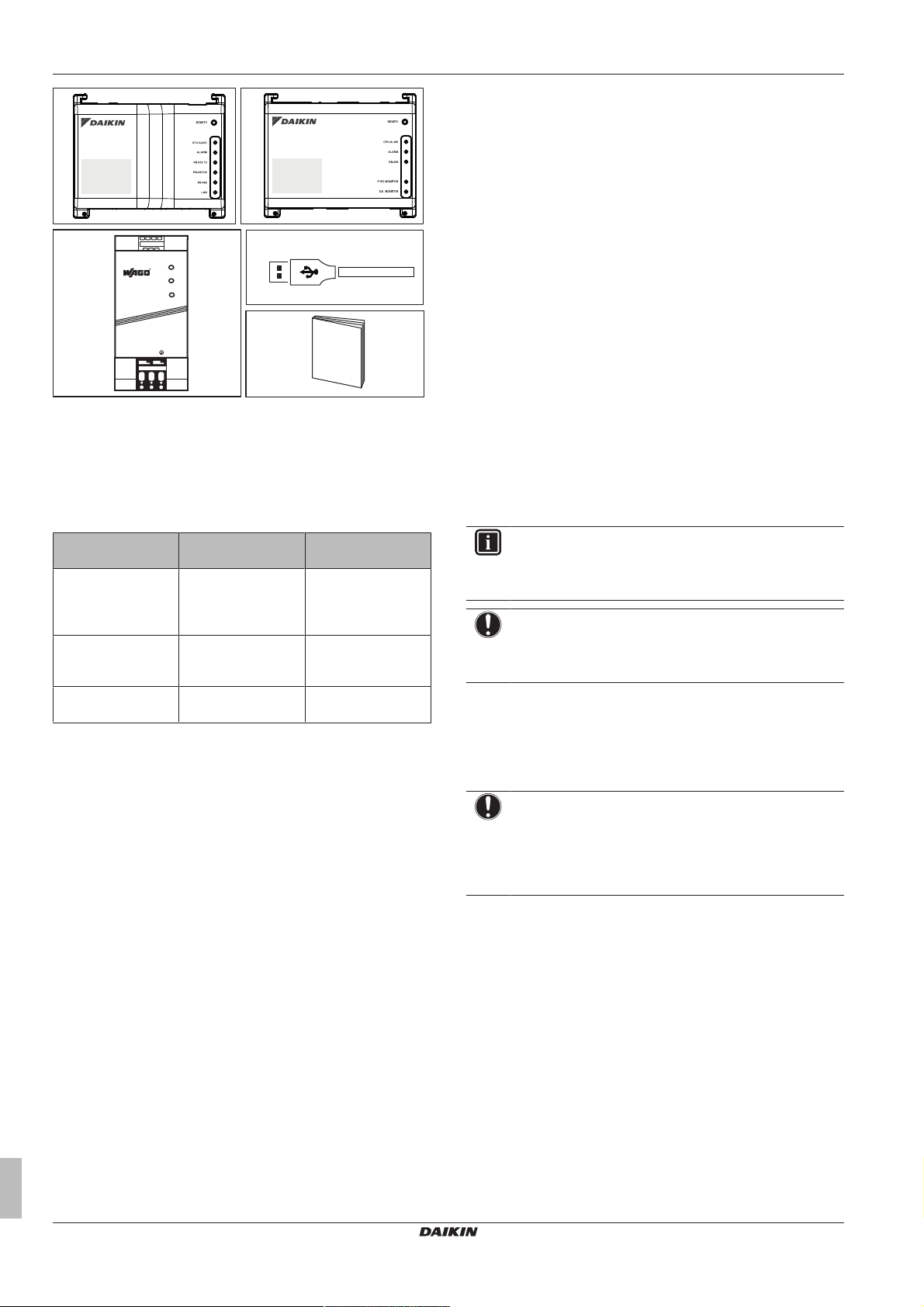
2 Instalace
a
b
c
+ +
- -
L
N
d
e
2.3.2 Souprava jednotky intelligent Tablet Controller
Chcete-li nastavit jednotku intelligent Tablet Controller ve svém
prostředí, použijte soupravu jednotky intelligent Tablet Controller
Daikin. Tato souprava obsahuje centrální řídicí jednotku a spojuje
podporované zařízení Daikin s místní sítí Ethernet a službou Daikin
Cloud Service. Souprava obsahuje následující součásti:
▪ napájecí jednotka WAGO (PSU),
▪ modul procesoru,
▪ modul I/O.
Typické nastavení soupravy jednotky intelligent Tablet Controller viz
"Schématické nastavení jednotky intelligent Tablet Controller" na
stránce 5. Před instalováním modulů soupravy jednotky intelligent
Tablet Controller si sestavte plán práce s pomocí tohoto schématu a
na základě skutečného pracovního prostředí, ve kterém budete
součásti instalovat.
a Modul procesoru (1×)
b Modul I/O (1×)
c Napájecí jednotka WAGO (1×)
d Kabel USB, 0,5m (1×)
e Instalační příručka (1×)
2.2.2 Volitelné příslušenství
K dispozici je následující volitelné zařízení:
Zařízení Typ Číslo materiálu /
Směrovač dodaný
Daikin
Směrovač dodaný
Daikin
Směrovač dodaný
Daikin
Další informace o tomto volitelném zařízení viz "2.3.4Další součásti
řešení intelligent Tablet Controller"na stránce4.
Dvoupásmový
směrovač ASUS s
modemem LTE a WiFi
Počítač Avalue s
dotykovým panelem
ASUS ZenPad 8.0 Z380M /
Číslo výrobku
4G‑AC68U /
90IG03R1‑BM200
CCD‑10W01 /
CCD‑10W01‑7V39C‑
1R
Z380M‑6A028A
2.3 Přehled systému
2.3.1 O jednotce intelligent Tablet Controller Daikin
Jednotka intelligent Tablet Controller Daikin představuje řešení,
které umožňuje koncovému uživateli ovládat a spravovat širokou
škálu zařízení Daikin pro vytápění, větrání a klimatizování
prostřednictvím aplikace na tabletu a rozhraní webového prohlížeče.
Jednotka intelligent Tablet Controller je dostupná v jednom ze dvou
následujících režimů funkce (tj. provozní režimy):
▪ Samostatný režim: Režim místní funkce, kde můžete ovládat své
místní prostředí odkudkoliv v místní síti. To se provádí pomocí
aplikace intelligent Tablet Controller na tabletu, který je dodán
Daikin.
▪ Režim připojení ke cloudu: Režim cloudové funkce, ve kterém
můžete ovládat několik prostředí odkudkoliv na světě. To je
možné provádět pomocí aplikace ve webovém prohlížeči
přístupem ke službě Daikin Cloud Service na adrese: http://
cloud.daikineurope.com. Povšimněte si, že služba Daikin Cloud
Service je také přístupná pomocí prohlížeče spuštěného na
tabletu dodaném Daikin. V režimu cloudové funkce je místní
ovládání prostřednictvím aplikace intelligent Tablet Controller
možné, ale poskytované funkce budou omezené.
2.3.3 Kompatibilní zařízení (Daikin)
Jednotku intelligent Tablet Controller lze připojit k některým
jednotkám Daikin, které jsou vybaveny komunikačním rozhraním
DIII-NET. Aktuální seznam zařízení, které lze ovládat pomocí
jednotky intelligent Tablet Controller naleznete na následujících
stránkách: http://www.daikineurope.com/support-and-manuals/
product-information/.
INFORMACE
Připojení zařízení, které používá jiná komunikační
rozhraní, může být podporováno v budoucích
aktualizacích.
POZNÁMKA
Jednotka intelligent Tablet Controller nemůže být
používána s jiným centrálními řídicími jednotkami,
například intelligent Touch Manager (iTM).
Kromě toho je k dispozici několik svorek ve vstupně/výstupním
modulu (I/O), které umožňují připojení digitálních vstupů. Digitální
vstup na první svorce je připojte kabelem jako kontaktní vstup
nuceného zastavení. Zbývající digitální vstupy mohou být
nakonfigurovány jako normálně otevřené (rozpojené) nebo normálně
zavřené (sepnuté) kontaktní vstupy, nebo jako impulsní vstupy.
POZNÁMKA
Když je vstupní kontakt nuceného zastavení sepnutý, je do
všech připojených zařízení odeslání signál zastavení.
Neexistuje žádná záruka, že všechna zařízení budou
skutečně zastavena a zůstanou zastavena během doby,
kdy je kontaktní vstup nuceného zastavení aktivní.
2.3.4 Další součásti řešení intelligent Tablet Controller
Jako volitelná zařízení jsou součásti řešení jednotky intelligent
Tablet Controller. Požadavky závisí na místním prostředí a
potřebách. Podrobnější informace si vyžádejte od svého prodejce.
Směrovač dodaný společností Daikin (ASUS 4G‑AC68U)
Volitelný směrovač dodaný Daikin lze použít k vytvoření bezdrátové
sítě LAN. To může být nutné v případě, že moduly jednotky
intelligent Tablet Controller nelze připojit k místěn dostupné síti LAN,
nebo pokud místně dostupná síť LAN neposkytuje přístup WiFi pro
tablet dodaný Daikin.
Referenční příručka k instalaci
4
intelligent Tablet Controller
4P420109-1D – 2018.03
DCC601A51

2 Instalace
USB
230 V AC
RJ-45
F1, F2
P1, P2
F1, F2 P1, P2 F1, F2 P1, P2
F1, F2
OUT IN
F1, F2
http://cloud.daikineurope.com
DIII-NET
POWER I/O IF
CPU IF
LAN
F1/F2
Di1~Di4
d e f
i i ih
j*
k*
24 V DC c
b
g
a
l l
+ +
- -
L
N
Kromě toho má směrovač funkci použití mobilní sítě 4G, kterou lze
Aplikace bude předem instalována na obrazovce.
použít pro připojení ke službě Daikin Cloud Service v případě, že
připojení k Internetu není dostupné prostřednictvím místně dostupné
sítě LAN. Povšimněte si, že mobilní připojení k síti vyžaduje kartu
SIM, která není součástí dodávky směrovače.
Obrazovka dodaná společností Daikin (Avalue CCD‑10W01)
V režimu místní funkce musíte ke spuštění aplikace jednotky
Tablet dodaný společností Daikin (ASUS ZenPad
8.0 Z380M)
Pokud si zvolíte režim místní funkce, musíte ke spuštění aplikace
jednotky intelligent Tablet Controller použít tablet dodaný Daikin.
Aplikaci intelligent Tablet Controller je možné nainstalovat z webu
Google Play.
intelligent Tablet Controller použít tablet dodaný Daikin.
Schématické nastavení jednotky intelligent Tablet Controller
a Napájecí jednotka WAGO
b Modul procesoru
c Modul I/O
d Volitelný tablet dodaný Daikin
e Počítač s připojením ke službě Daikin Cloud Service
f Služba Daikin Cloud Service
g Brána sítě LAN (volitelný směrovač dodaný Daikin)
h Venkovní jednotka připojená k rozhraní DIII-NET
i Vnitřní jednotka připojená k rozhraní DIII-NET
j Kontaktní vstup nuceného nastavení
k Digitální vstupy (lze nakonfigurovat jako kontaktní vstupy nebo impulsní vstupy)
l Dálkový ovladač s vedením
* Toto je koncepční schéma elektrického zapojení; správné zapojení svorek Di1~Di4 viz "Připojení digitálního vstupního a výstupního zařízení"na
stránce8.
2.4 Před instalací
Než začnete instalovat jednotku intelligent Tablet Controller,
proveďte následující přípravné operace.
▪ Zkontrolujte, zda s jednotkou intelligent Tablet Controller bylo
dodáno následující příslušenství, viz "2.2.1 Obsah soupravy"na
stránce3.
▪ Zkontrolujte, zda máte veškeré zařízení potřebné pro
nainstalování modulů soupravy jednotky intelligent Tablet
Controller, viz "2.4.1Potřebné zařízení"na stránce5.
▪ Zkontrolujte, zda je k dispozici dostatečný prostor pro instalaci
jednotky intelligent Tablet Controller, viz "2.4.2Stanovení místa
instalace"na stránce6.
DCC601A51
intelligent Tablet Controller
4P420109-1D – 2018.03
▪ Seznamte se s umístněním svorek a spínačů modulů jednotky
intelligent Tablet Controller, viz "2.4.3 Umístění svorek a
spínačů"na stránce6.
2.4.1 Potřebné zařízení
K instalování modulů soupravy jednotky intelligent Tablet Controller
použijte následující zařízení:
▪ Plochý šroubovák
▪ Šroubovák s křížovou hlavou
▪ Potřebné elektrické vodiče a příslušné nástroje pro zapojení
kabeláže. Další informace o typu použitých vodičů viz
"6.2.8Požadavky na kabeláž"na stránce30.
Referenční příručka k instalaci
5
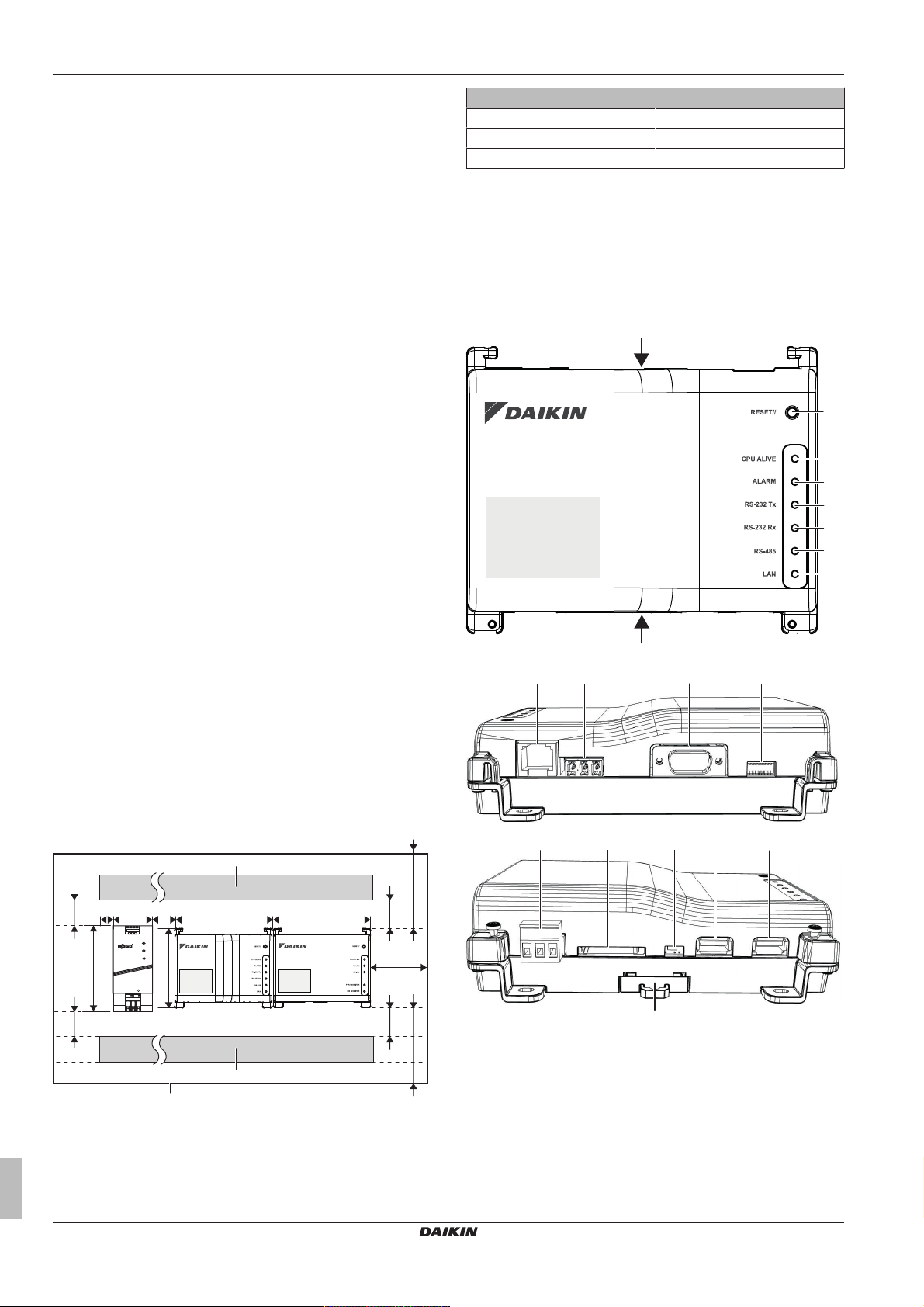
2 Instalace
≥60
≥80
≥70
≥60
≥70
50
136
130
152≥15
≥15
152
a
b
a
≥80
≥20
I/OCPU
+ +
- -
L
N
(mm)
a
b
c
d
e
f
g
A
B
kjih
A
B
l
m n
o p
q
2.4.2 Stanovení místa instalace
Ujistěte se, že součásti jednotky intelligent Tablet Controller jsou
nainstalovány na místě, které splňuje podmínky popsané v
následujících kapitolách.
Prostor pro instalaci a pokyny pro montáž
Zkontrolujte, zda místo instalace splňuje následující požadavky:
▪ Místo: Vnitřní kryté, uvnitř elektrické skříně.
▪ Elektrická skříň:
▪ Musí být uzamykatelná nebo navržená tak, aby ji bylo možné
otevírat pouze speciálním nástrojem. Klíč nebo nástroj by měl
být dostupný pouze servisnímu personálu.
▪ Musí být nainstalovaná na místě s prostorem, kam nemá
přístup veřejnost.
▪ Velikost musí odpovídat platným předpisům.
▪ Musí mít ochranu proti průniku třídy IP4X nebo vyšší. (Musí být
však zajištěno dostatečné větrání, aby nedocházelo k
přehřívání zařízení.)
▪ Musí mít ochranu proti nárazům třídy IK07 nebo vyšší (viz
mezinárodní norma IEC62262‑2002).
▪ Musí mít minimální výšku 290mm a šířku 410 mm, aby bylo
dosaženo vůlí stanovených v "Požadovaný prostor" na
stránce6.
▪ Směr montáže: pouze svisle
▪ Ujistěte se, že místo instalace je ve shodě s podmínkami
provozního prostředí, které jsou uvedeny v "6.2.2 Podmínky
vnějšího prostředí"na stránce29.
Modul Hloubka
Modul procesoru 45mm
Modul I/O 39mm
Napájecí zdroj WAGO 92mm
2.4.3 Umístění svorek a spínačů
Porozumění rozmístění svorek a umístění otvorů modulu a
naplánování vedení kabelů a pořadí připojení vodičů velmi usnadní
postup instalace.
Další informace o připojení viz "2.6 Elektrická kabeláž" na
stránce8.
Modul procesoru
Požadovaný prostor
Následující obrázek uvádí minimální prostor potřebný pro instalaci.
▪ Ujistěte se, že mezi modulem procesoru, modulem I/O a
kabelovými kanály je minimální vůle 60 mm a mezi moduly a
elektrickou skříní ve svislém směru pak minimální vůle 80mm.
▪ Ujistěte se, že mezi napájecím zdrojem WAGO a kabelovými
kanály je minimální svislá vůle 70mm.
▪ Modul procesoru a modul I/O lze instalovat bez vůle ve
vodorovném směru, musíte však zajistit minimální vůli 20 mm
mezi moduly a elektrickou skříní.
▪ Napájecí zdroj WAGO vyžaduje minimální vůli 15 mm na obou
stranách ve vodorovném směru.
Dodržujte hloubku těchto modulů a zajistěte, aby byl dodržen
potřebný prostor do hloubky elektrické skříně.
a Kabelový kanál
b Elektrická skříň
Referenční příručka k instalaci
6
Konektory a zásuvky
h [LAN] Konektor RJ‑45 pro připojení jednotky intelligent Tablet
Controller k síti Ethernet.
i [RS‑485] Vyhrazeno pro budoucí použití.
j [RS‑232] Vyhrazeno pro budoucí použití.
l [Power] Konektor napájení. Vyžaduje se napájecí napětí 24VDC a
to je zajištěno po připojení k napájecímu zdroji WAGO.
m [SD CARD] Vyhrazeno pro servisní zásahy.
o [USB] Konektor USB2.0 typuA, vyhrazeno pro servisní zásahy.
Tento konektor NELZE používat pro připojení modulu procesoru a
modulu I/O.
p [I/O IF] Konektor USB2.0 typuA. Pouze tento konektor lze používat
pro připojení modulu procesoru a modulu I/O.
DCC601A51
intelligent Tablet Controller
4P420109-1D – 2018.03
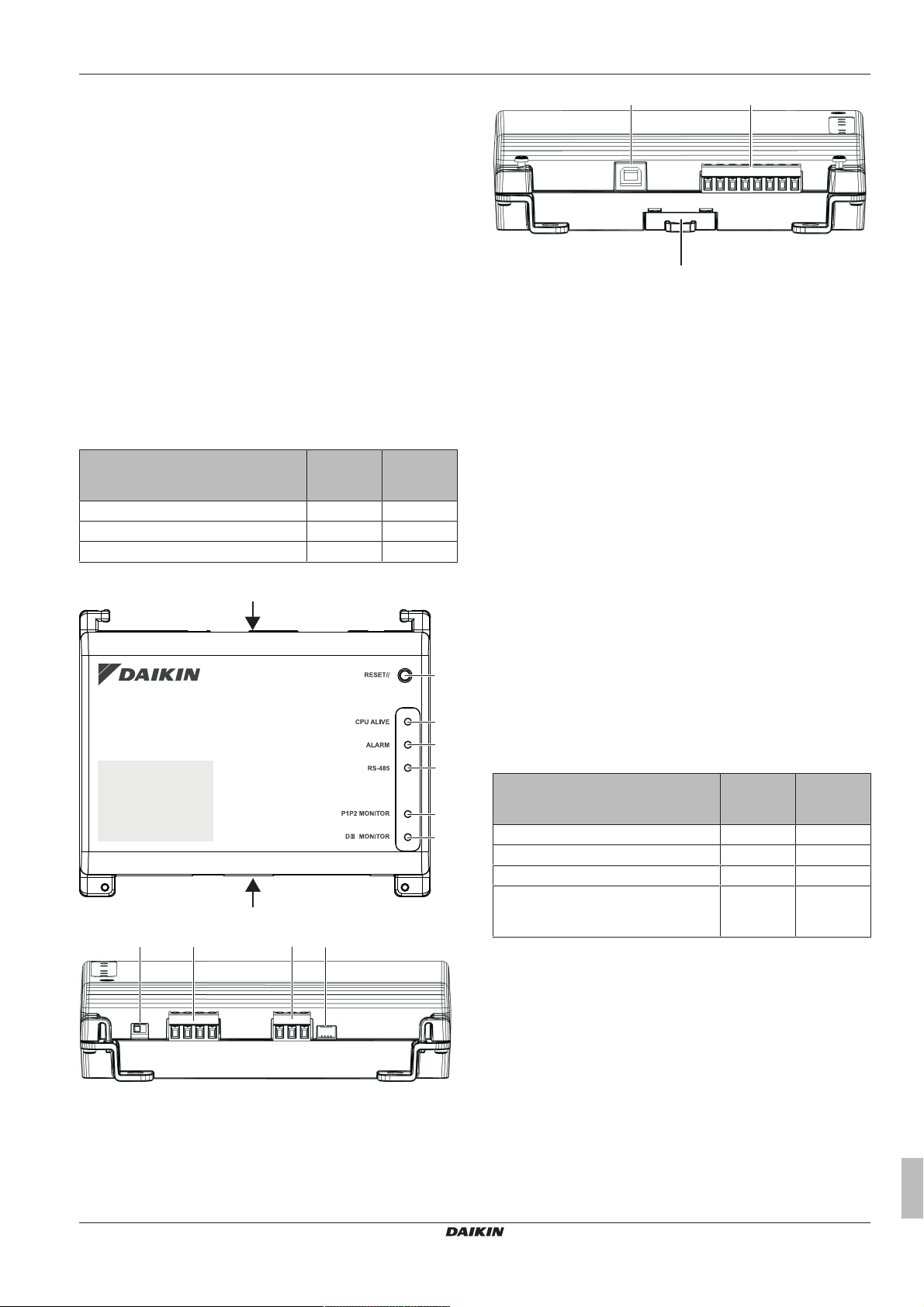
Ovládací prvky a spínače
A
B
a
b
c
d
e
f
jihg
A
B
k
l
m
a [RESET] Tlačítko pro restartování modulu procesoru a modulu I/O.
k [DIP SW] Vyhrazeno pro servisní zásahy. Výchozí nastavení: všechny
přepínače nastaveny do polohy OFF (VYPNUTO).
n [BACKUP] Spínač pro zapnutí/vypnutí záložního napájení pro
zachování aktuálních nastavení (zajištěno interní baterií). Výchozí
nastavení: "OFF (VYPNUTO)". Toto bude nastaveno do polohy ON
(ZAPNUTO) během uvádění do provozu.
q [Páka] Pomáhá v montáži/demontáži modulu na lištu DIN.
Kontrolky LED
b [CPU ALIVE] (zelená) Tato kontrolka LED problikává, když procesor
pracuje normálně. Podrobnosti o činnosti kontrolek LED viz tabulka
níže.
c [ALARM] (červená) Tato kontrolka LED svítí, když je zjištěna
porucha. Podrobnosti o činnosti kontrolek LED viz tabulka níže.
d [RS‑232 Tx] (zelená) Tato kontrolka LED bliká, když jsou ze
sériového portu odesílána data.
e [RS‑232 Rx] (oranžová) Tato kontrolka LED bliká, když jsou sériovým
portem přijímána data.
f [RS‑485] (oranžová) Tato kontrolka LED bliká, když jsou
prostřednictvím portu RS‑485 odesílána nebo přijímána data.
g [LAN] (zelená) Tato kontrolka LED svítí, když je spojení správné.
Kontrolka LED bude problikávat, když budou odesílána/přijímána
data.
Stavová kontrolka LED a tabulka činnosti (modul procesoru)
Provozní podmínky PROCESO
ALARM
R V
ČINNOSTI
Normální Bliká OFF
Přerušení napájení / porucha hardwaru OFF OFF
Aplikační software není nainstalován Bliká ON
Modul I/O
2 Instalace
Konektory
h [DIII (F1/F2) a P1P2 (P1/P2)] Komunikační vedení 2×2, které spojuje
jednotku intelligent Tablet Controller s jednotkami kompatibilními s
rozhraním DIII, respektive P1P2. Připojení P1P2 je vyhrazeno pro
budoucí použití.
i [RS‑485] Vyhrazeno pro budoucí použití.
k [CPU IF] Konektor USB2.0 typuB. Slouží k připojení modulu
procesoru. Plní funkci napájecího zdroje a komunikačního kanálu pro
modul I/O.
l [Di1‑4 a Do] Svorky pro připojení digitálních vstupů (Di) a výstupů
(Do). Připojení Do je vyhrazeno pro budoucí použití.
Ovládací prvky a spínače
a [RESET] Vyhrazeno pro budoucí použití.
g [DIII MASTER] Spínač pro nastavení jednotky intelligent Tablet
Controller do režimu "HLAVNÍ" nebo "PODŘÍZENÁ" v konfiguraci DIIINET. Výchozí nastavení: levá poloha (HLAVNÍ).
j [DIP SW] Volič režimu. Výchozí nastavení: bit1 nastaven na: "ON
(ZAPNUTO)""; bity2-4 nastaveny na: "OFF (VYPNUTO)".
m [Páka] Pomáhá v montáži/demontáži modulu na lištu DIN.
Kontrolky LED
b [CPU ALIVE] (zelená) Tato kontrolka LED problikává, když modul I/O
pracuje normálně. Podrobnosti o činnosti kontrolek LED viz tabulka
níže.
c [ALARM] (červená) Tato kontrolka LED svítí nebo bliká, když je
zjištěna porucha. Podrobnosti o činnosti kontrolek LED viz tabulka
níže.
d [RS‑485] (oranžová) Tato kontrolka LED bliká, když jsou
prostřednictvím portu RS‑485 odesílána nebo přijímána data.
e [P1P2 MONITOR] (oranžová) Tato kontrolka LED bliká, když jsou
prostřednictvím vedení P1P2 odesílána nebo přijímána data.
f [DIII MONITOR] (oranžová) Tato kontrolka LED bliká, kdy je aktivní
komunikace DIII-NET.
Stavová kontrolka LED a tabulka činnosti (modul I/O)
Provozní podmínky PROCESO
R V
ČINNOSTI
Normální Bliká OFF
Porucha hardwaru OFF ON
Přerušení napájení OFF OFF
Porucha komunikace mezi modulem
ON Bliká
procesoru a modulem I/O (po dobu
10sekund nebo déle)
ALARM
2.5 Instalace hardwaru jednotky
Součásti jednotky intelligent Tablet Controller se montují na lištu
35 mm DIN, dovnitř elektrické skříně. Další informace viz "Prostor
pro instalaci a pokyny pro montáž"na stránce6.
2.5.1 Instalace 3 hardwarových součástí
DCC601A51
intelligent Tablet Controller
4P420109-1D – 2018.03
1 Nasaďte modul na horní stranu lištyDIN-35 tak, aby byl horní
2 Zatlačte modul ve směru 'a', dokud dolní hák nezapadne na
intelligent Tablet Controller
jednotky intelligent Tablet Controller
hák na zadní straně řádně zavěšen.
místo na liště.
Referenční příručka k instalaci
7
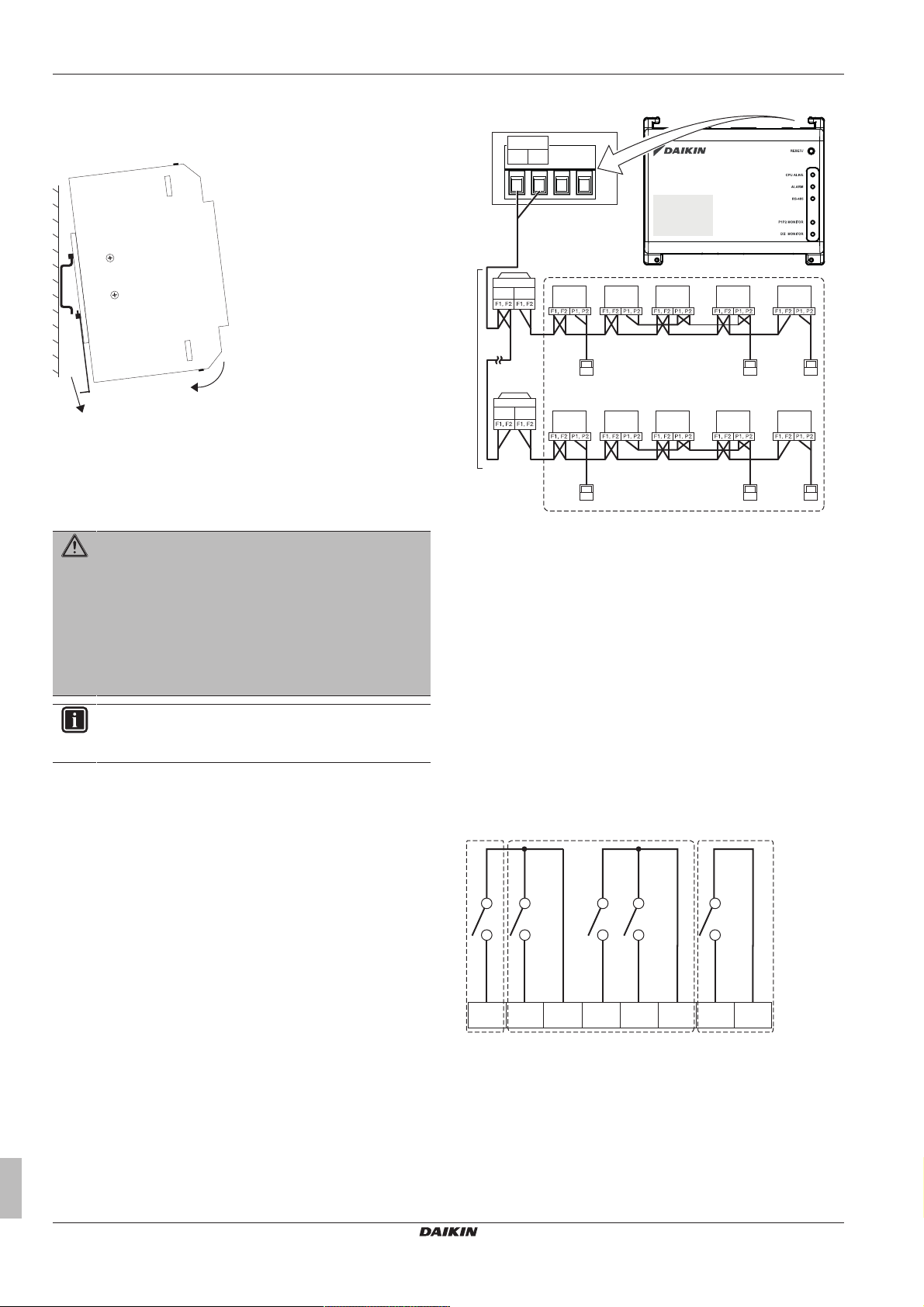
2 Instalace
a
b
a
b
c
d
e
f
d d d d
d d d d d
a
b
c
DIII
F2 F1
Di1 Di2 COM Di3 Di4 COM COMDo
a b c
3 V případě potřeby zatáhněte za páku na dolních částech
modulu ve směru 'b' a zaklapněte modul na liště. V případě
potřeby použijte plochý šroubovák.
4 Opakujte kroky pro všechny ostatní moduly.
2.6 Elektrická kabeláž
V této kapitole je popsán postup připojení součástí soupravy
jednotky intelligent Tablet Controller s dalším zařízením a
vybavením Daikin.
VÝSTRAHA
▪ NEZAPÍNEJTE hlavní vypínač, dokud nejsou veškeré
vodiče zapojeny. V opačném případě by mohlo by dojít
k úrazu elektrickým proudem.
▪ Po zapojení překontrolujte, zda jsou všechny vodiče
zapojeny správně, než zapnete napájení.
▪ Všechny součásti dodané zákazníkem, materiály a
elektrické instalace MUSÍ splňovat platná legislativní
nařízení.
INFORMACE
V době vydání příručky NEJSOU některé konektory
aktivní, ale jsou vyhrazeny pro budoucí použití.
2.6.1 Připojení k jinému zařízení
Všechny požadavky kladené na kabeláž jsou uvedeny v části
"6.2.8Požadavky na kabeláž"na stránce30.
Schéma elektrického zapojení se svorkami DIII
a Venkovní jednotka
b VÝSTUP – VÝSTUP
c VSTUP – VÝSTUP
d Vnitřní jednotka
e Připojit lze maximálně 7 venkovních jednotek.
f Připojit je možné maximálně 32 venkovních jednotek
(každá jednotka vyžaduje jedinečnou adresu DIII).
Připojení digitálního vstupního a výstupního zařízení
Jednotka intelligent Tablet Controller může být připojena pomocí
vstupního zařízení externího signálu pro zastavení klimatizačních
jednotek, pro připojení elektroměrů pro výpočet spotřeby energie
jednotlivých klimatizačních jednotek či jiných zařízení.
1 Připojte vedení kontaktních vstupů nebo vedení impulsních
signálů ke svorkám Di1, Di2, Di3, Di4 a COM konektoru, který
je umístěn na dolní straně modulu I/O. Funkce každé svorky je
uvedena na následujícím obrázku.
Schéma elektrického zapojení se svorkami Di a Do
Připojení zařízení kompatibilního s rozhraním DIIINET
DIII-NET je unikátní komunikační funkce klimatizačního zařízení,
vyvinutá Daikin. Pomocí rozhraní DIII-NET můžete centrálně ovládat
několik kompatibilních klimatizačních zařízení DIII-NET a to jejich
spojením s jednotkou intelligent Tablet Controller.
1 Pro připojení komunikačního vedení DIII‑NET použijte svorky
F1 a F2 v horní části modulu I/O. Tyto 2 svorky nemají žádnou
polaritu.
Příklad připojení více než dvou klimatizačních zařízení je zobrazen
na následujícím obrázku.
Referenční příručka k instalaci
8
a [Di1] Kontaktní vstup pro nucené zastavení (normálně
otevřeno).
b [Di2] [Di3] [Di4] Digitální vstupy. Lze nakonfigurovat jako
normálně otevřené (typ A) nebo normálně zavřené (typ B)
kontaktní vstupy, nebo jako impulsní vstupy.
c [Do] Vyhrazeno pro budoucí použití.
Přiřazenou funkci můžete změnit později. Podrobnější informace o
způsobu změny přiřazení funkce naleznete v "Popis atributů bodů
řízení"na stránce22.
DCC601A51
intelligent Tablet Controller
4P420109-1D – 2018.03
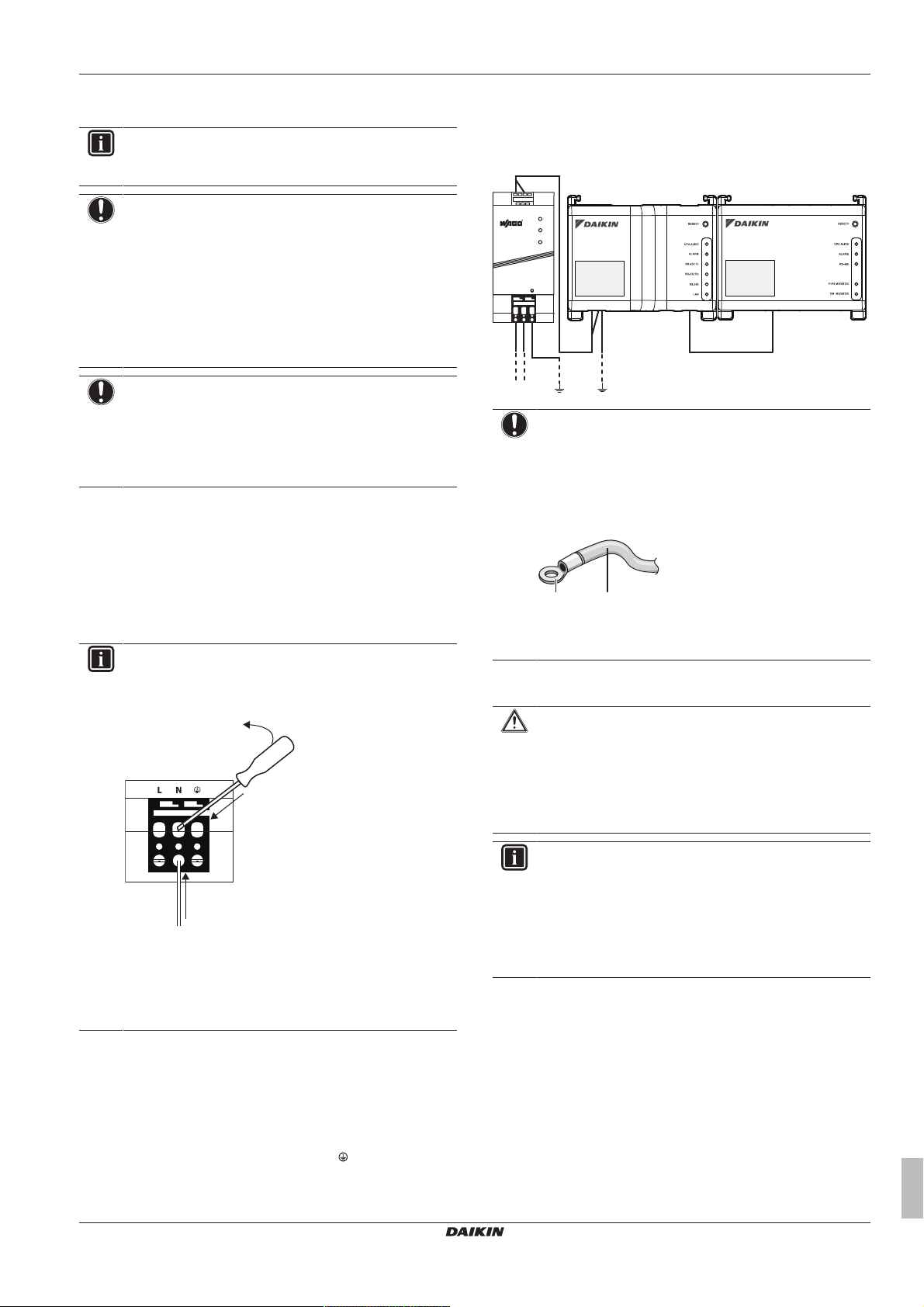
2 Instalace
a
b
c
USB
230 V AC
POWER I/O IF
CPU IF
24 V DC
+ +
- -
L
N
CPU I/O
b a
Další informace o požadované šířce impulsu a intervalu viz
"6.2.8Požadavky na kabeláž"na stránce30.
INFORMACE
V době vydání příručky NEJSOU digitální výstupní spojení
Do aktivní, ale jsou vyhrazena pro budoucí použití.
POZNÁMKA
▪ Když je vstupní kontakt nuceného zastavení sepnutý,
je do všech připojených zařízení odeslání signál
zastavení. Neexistuje žádná záruka, že všechna
zařízení budou skutečně zastavena a zůstanou
zastavena během doby, kdy je kontaktní vstup
nuceného zastavení aktivní.
▪ Pokud je kontaktní vstup nuceného zastavení sepnut,
připojená zařízení nelze restartovat, dokud není
kontaktní vstup znovu přerušen.
POZNÁMKA
▪ Svorky COM jsou připojeny všechny interně. Můžete
tedy použít kteroukoliv z nich. Ke každé svorce COM
však můžete připojit jenom dva vodiče současně.
▪ Je-li to vhodné, použijte svorku COM modulu I/O na
záporné straně svorek zařízení.
2.6.2 Připojení napájení ke všem modulům
Všechny požadavky kladené na kabeláž jsou uvedeny v části
"6.2.8Požadavky na kabeláž"na stránce30.
▪ připojte svorku k zemnicí liště elektrické skříně (je-li k
dispozici), nebo
▪ připojte svorku k zemnícímu šroubu M3 na dolní straně
zdroje WAGO.
POZNÁMKA
Pokud chcete připojit zemnicí vodič ke zdroji WAGO,
můžete použít pouze splétaný vodič se zamačkávací
svorkou na konci vodiče.
Umístěte zamačkávací očko svorky na vodič až po
zaizolovanou část a upevněte svorku pomocí křížového
šroubováku.
Připojení napájení ke všem modulům
1 Napájení připojte ke třem svorkám, L(fáze), N(nulový vodič) a
uzemnění ve vstupní části napájecího zdroje WAGO (PSU).
INFORMACE
Pomocí plochého šroubováku manipulujte se svorkou
klece zdroje WAGO tak, jak je popsáno níže, aby vodiče
byly upevněny k napájecímu zdroji.
a Zasuňte šroubovák do vstupu horní svorky a přesuňte
nad ní.
b Zatlačte svorku dolů otočením šroubováku ve směru "b",
aby se otevřel dolní vstup svorky.
c Vložte vodič do odpovídajícího dolního vstupu svorky.
2 Připojte výstup DC napájecího zdroje WAGO do vstupu DC
modulu procesoru. Vezměte přitom v úvahu polaritu.
3 Připojte konektor kabelu USB typu A do krajní pravé zásuvky
USB na modulu procesoru. Tato zásuvka je označena "I/O IF".
4 Připojte konektor kabelu USB typu B do zásuvky USB typu B na
modulu I/O.
5 Zajistěte připojení uzemnění ke svorce
jedním z následujících dvou způsobů:
DCC601A51
intelligent Tablet Controller
4P420109-1D – 2018.03
modulu procesoru
a Kabel skroucenými vodiči
b Kulatá zamačkávací svorka
6 Jakmile je zapojení veškeré kabeláže dokončeno a
zkontrolováno, zapněte napájení.
UPOZORNĚNÍ
Napájení je zaručeno POUZE v případě, že kontrolka LED
"DC OK" na zdroji WAGO a kontrolky LED "CPU ALIVE"
na obou modulech – modulu procesoru a modulu I/O –
problikávají.
Pokud jedna nebo více z výše uvedených kontrolek LED
NESVÍTÍ, zkontrolujte, zda není vadná kabeláž.
INFORMACE
Nový modul procesoru se NEDODÁVÁ s nainstalovaným
aplikačním softwarem. Proto bude svítit kontrolka LED
"ALARM". To je očekávaný stav, viz tabulka v části "Modul
procesoru" na stránce 6. Aplikační software bude
nainstalován během fáze uvádění do provozu, viz
"3.1 Uvedení jednotky intelligent Tablet Controller do
provozu"na stránce10.
2.6.3 Připojení kabelu LAN
Všechny požadavky kladené na kabeláž jsou uvedeny v části
"6.2.8Požadavky na kabeláž"na stránce30.
NEPŘIPOJUJTE kabel LED, dokud nezačnete uvádět do provozu
jednotku intelligent Tablet Controller. V opačném případě by mohlo
dojít ke konfliktu adres.
Referenční příručka k instalaci
9
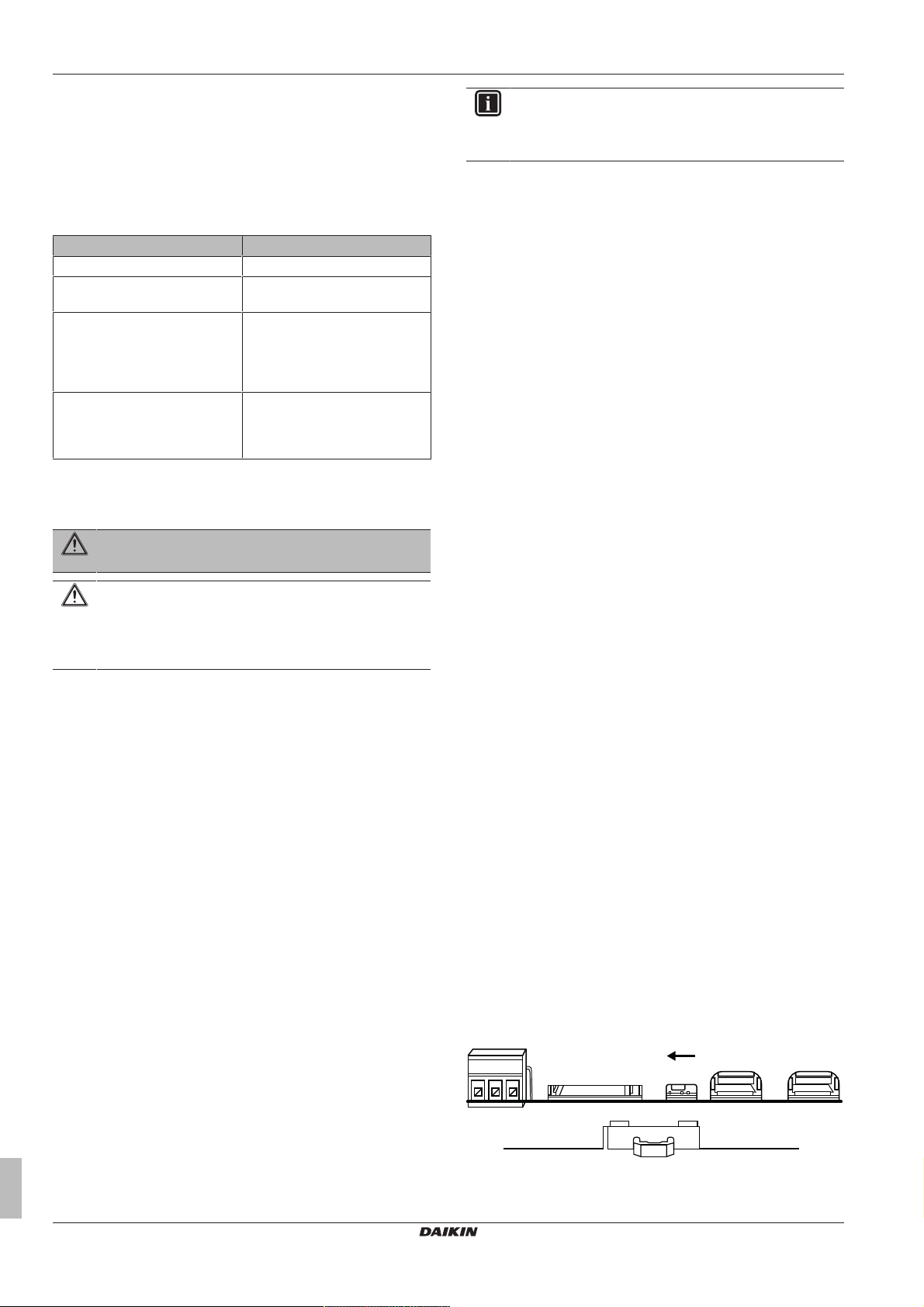
3 Uvedení do provozu
BACKUP
ON
OFF
2.7 Instalace směrovače dodaného společností Daikin
Informace o instalaci naleznete v příručce dodané se směrovačem
od Daikin. Informace o použití směrovače dodaného Daikin viz
"2.3.4 Další součásti řešení intelligent Tablet Controller" na
stránce4.
Následující tabulka obsahuje přehled nejdůležitějších informací.
Požadavky Informace
Výchozí název WiFi (SSID) ASUS
Výchozí heslo WiFi (přístupový
klíč)
Konfigurace adresy URL
směrovače
Heslo konfigurace směrovače Nenastaveno. Toto nastavte,
Naleznete na štítku na zadní
straně směrovače.
Použijte jednu z následujících
možností:
▪ http://192.168.1.1
▪ http://router.asus.com
jakmile spustíte funkci Rychlé
nastavení Internetu (Quick
internet setup) směrovače.
3 Uvedení do provozu
VÝSTRAHA
Kotel smí uvést do provozu pouze kvalifikované osoby.
UPOZORNĚNÍ
Předběžné kontroly elektrického systému, například vedení
uzemnění, polarita, odpor uzemnění a spojení nakrátko
musí provádět pomocí vhodné zkoušečky odborně
způsobilá osoba.
3.1 Uvedení jednotky intelligent Tablet Controller do provozu
Po ověření, zda jsou součásti jednotky intelligent Tablet Controller
nainstalovány a potřebná kabeláž je dokončena, můžete začít
uvádět systém intelligent Tablet Controller do provozu.
V této fázi uvádění do provozu provedete následující:
▪ Zapněte záložní baterii dat, viz "3.3 Zapnutí záložní baterie
dat"na stránce10.
▪ Počítač nakonfigurujte tak, aby se dokázal připojit k jednotce
intelligent Tablet Controller, viz "3.4 První připojení jednotky
intelligent Tablet Controller"na stránce11.
▪ Upgradujte firmware na poslední verzi, viz "3.5Upgrade firmwaru
na poslední verzi"na stránce12.
▪ Nakonfigurujte datum a čas a nastavte režim funkce, viz
"3.6 První spuštění nástroje pro uvádění do provozu" na
stránce12.
▪ Nakonfigurujte nastavení sítě LAN, viz "3.7Konfigurace nastavení
sítě (nástroj pro lokální uvedení do provozu)"na stránce13.
▪ Přidejte veškeré připojené zařízení (Daikin) do aplikace intelligent
Tablet Controller, viz "3.8Rychlá konfigurace připojených zařízení
(nástroj pro lokální uvedení do provozu)"na stránce13.
▪ Pokud si vyberete režim připojení ke cloudu, registrujte svá
zařízení ve službě Daikin Cloud Service. Viz "3.10Uvedení sítě
do provozu"na stránce17.
INFORMACE
Pokud vyberete samostatný režim, tento poslední krok se
nevyžaduje. Další informace o režimech naleznete v části
"2.3Přehled systému"na stránce4.
3.2 Minimální požadavky na uvedení do provozu
Než začnete konfigurovat jednotku intelligent Tablet Controller,
proveďte následující přípravné operace.
▪ Zkontrolujte, zda technické údaje počítače odpovídají minimálním
požadavkům uvedeným v části "6.2.6 Požadavky na počítač
použitý k uvedení systému do provozu"na stránce29.
▪ Zkontrolujte, zda máte nástroj pro upgrade verze a nástroj pro
uvádění do provozu.
▪ Následující verze obou nástrojů jsou k dispozici na webu https://
my.daikin.eu/content/denv/en_US/home/applications/softwarefinder/service-software/unit-software/controls/dcc601a51.html.
▪ Kontaktujte svého správce sítě a vyžádejte si následující
informace o síti, potřebné pro jednotku intelligent Tablet
Controller:
▪ požadovaný název sítě pro jednotku intelligent Tablet Controller
(název řídící jednotky),
▪ statická IP adresa a odpovídající maska podsítě,
▪ IP adresa výchozí brány,
▪ IP adresa serveru DNS a
▪ IP adresa alternativního serveru DNS (je-li to vhodné).
▪ Pokud budete připojovat jednotku intelligent Tablet Controller do
firemní sítě WiFi, kontaktujte správce sítě a vyžádejte si název
sítě (SSID) a heslo.
▪ Pokud chcete používat režim připojení ke cloudu, zkontrolujte u
správce sítě, zda nejsou následující porty blokovány v odchozím
směru bránou firewall:
▪ port 80 (http) a
▪ port 443 (https).
Jednotka intelligent Tablet Controller nepodporuje použití
serveru proxy. Pokud pro normální přístup k Internetu
potřebujete používat server proxy, musíte jej pro použití a
funkci jednotky intelligent Tablet Controller vyřadit nebo obejít.
▪ Ujistěte se, že je zapnuto napájení všech připojených zařízení.
3.3 Zapnutí záložní baterie dat
Aby bylo možné veškeré nastavené parametry uchovat i pro případ
výpadku napájení, je do jednotky intelligent Tablet Controller
integrována záložní baterie. Tato baterie je vypnuta ve výchozím
nastavení.
1 Před uvedením do provozu tuto baterii povolte.
2 Vyhledejte spínač BACKUP na spodní straně modulu
procesoru.
3 Pomocí šroubováku tento spínač přepněte do polohy ON
(ZAPNUTO).
Referenční příručka k instalaci
10
intelligent Tablet Controller
DCC601A51
4P420109-1D – 2018.03
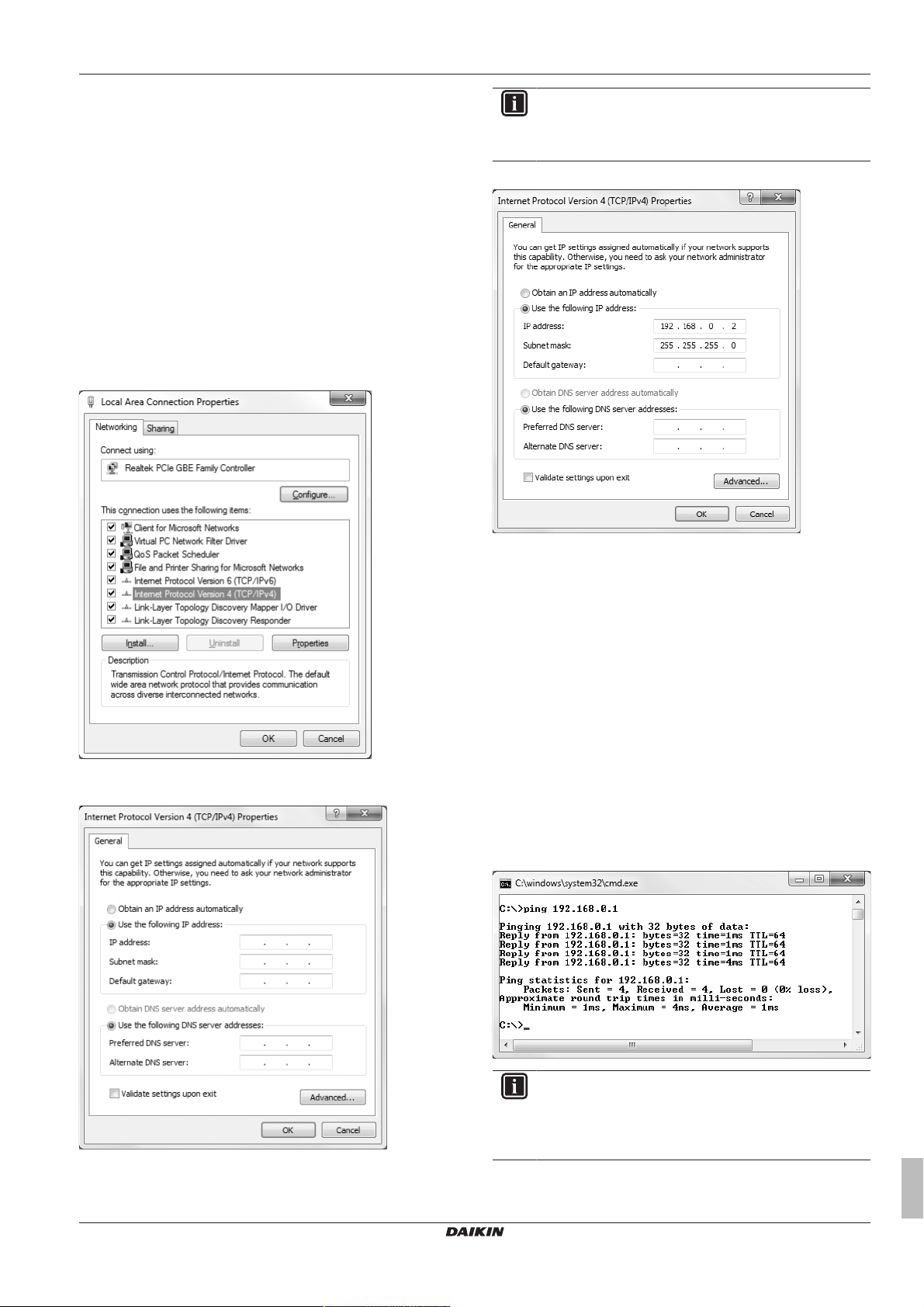
3 Uvedení do provozu
3.4 První připojení jednotky intelligent Tablet Controller
Nový modul procesoru má pevně nastavenou statickou IP adresu
192.168.0.1 a masku podsítě 255.255.255.0.
Chcete-li toto zařízení připojit, musíte změnit IP adresu svého
počítače na stejný rozsah, jaký má tato adresa.
1 Připojte ethernetový kabel CAT 5e (nebo vyšší) do modulu
procesoru.
2 Připojte ethernetový kabel k počítači a změňte svou IP adresu
tak, aby odpovídala modulu procesoru.
3 Na počítači přejděte do nabídky Ovládací panel.
4 V nabídce Ovládací panel klikněte na možnost Centrum
síťových připojení a sdílení >> Změnit nastavení adaptéru.
5 V okně Síťová připojení dvakrát klikněte na možnost Připojení k
mís. síti.
INFORMACE
I když tento příklad používá adresu 192.168.0.2, můžete
vybrat jakoukoliv adresu v rozsahu 192.168.0.2 až
192.168.0.254.
9 Nastavte následující masku podsítě: "255.255.255.0".
6 Vyberte možnost Protokol IP verze 4 (TCP/IPv4) a klikněte na
tlačítko Vlastnosti.
10 Klikněte na tlačítko OK (OK).
Chcete-li zabránit rušení bezdrátovými sítěmi, následujícím
způsobem vypněte všechny bezdrátové síťové karty v počítači:
11 V okně Síťová připojení kliknout pravým tlačítkem myši na
možnost Bezdrátové připojení k síti.
12 Vyberte možnost zakázat.
13 Zkontrolujte, zda se můžete připojit z počítače k modulu
procesoru. To provedete tak, že následujícím způsobem
otevřete příkazový řádek v počítači:
14 Klikněte na tlačítko Start systému Windows.
15 Do pole Hledat zadejte "příkazový řádek", nebo případně "cmd".
16 V seznamu výsledků klikněte na tlačítko příkazový řádek nebo
Cmd.
17 Zadejte příkaz ping pro IP adresu modulu procesoru. To
provedete zadáním: "ping 192.168.0.1" a potvrzením příkazu
stisknutím tlačítka Enter.
Výsledek: Zobrazí se následující odpověď, jako na příkladu níže:
7 V okně Vlastnosti zvolte možnost Použít následující IP adresu:.
8 Nastavte následující IP adresu: "192.168.0.2".
DCC601A51
intelligent Tablet Controller
4P420109-1D – 2018.03
INFORMACE
Pokud žádnou odpověď NEOBDRŽÍTE, místo toho jenom
informace o uplynutí času, může být se vyskytovat chyba
spojení. Problém vyřešte podle pokynů v "6.2 Technická
specifikace"na stránce29.
Referenční příručka k instalaci
11
